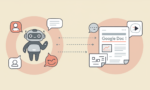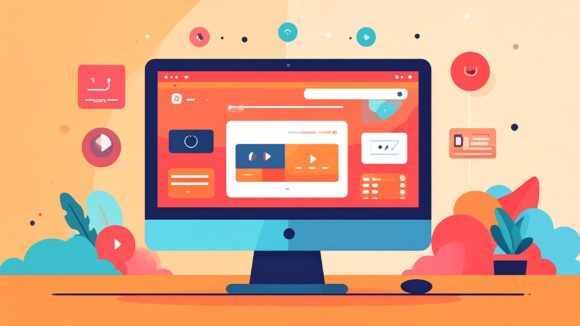In diesem Video zeigen wir dir, wie du mit der neuen Relight Funktion von Magnific AI Hintergründe in deinen Bildern austauschst, neu belichtest und kreative Szenen erstellst – und das alles, während das Hauptelement des Bildes bestehen bleibt. Ideal für Produktbilder und kreative Projekte!
- Einloggen: Melde dich bei Magnific AI an und navigiere zur Relight Funktion.
- Beispielbild auswählen: Wähle ein Quellbild aus, z.B. ein Auto oder ein anderes Motiv.
- Prompt eingeben: Formuliere einen Prompt, der die gewünschte neue Szene beschreibt (z.B. “Red Sports Car in a small city on a summer day”).
- Einstellungen anpassen: Justiere die Light Transfer Strength und andere Einstellungen nach Bedarf.
- Relight starten: Klicke auf den Relight Button und warte wenige Sekunden auf das Ergebnis.
- Ergebnisse überprüfen: Vergleiche das bearbeitete Bild mit dem Original und passe ggf. die Einstellungen oder den Prompt an.
- Weitere Beispiele testen: Experimentiere mit verschiedenen Extremen (100% vs. 0% Transferstärke) und Referenzbildern.
- Bilder speichern: Lade die finalen Bilder als PNG oder JPEG herunter und nutze sie für deine Projekte.
- Verstehen der Grundfunktionen von Magnific AI, insbesondere der neuen Relight Funktion.
- Erlernen, wie man Hintergründe und Szenen in Bildern kreativ verändert.
- Kenntnisse in der Anpassung von Belichtung und Hintergrund mittels Prompts.
- Fähigkeit, die Einstellungen der Relight Funktion optimal zu nutzen.
- Praktische Anwendung der Bildbearbeitungsergebnisse für verschiedene Projekte.